win10官网系统安装步骤图解
分类:win10教程 发布时间:2022-07-30 10:30:32
win10系统的功能比较强大,而且性能也比较好。有网友不知道要怎么安装win10官方系统使用,自己又不想使用其他渠道的win10系统怎么办。下面小编就给大家演示下详细的win10官网系统安装步骤。
工具/原料:
1、操作系统: windows 10
2、品牌型号:联想E550笔记本电脑
3、软件版本:无
win10官网系统安装步骤:
1、电脑上网进入微软官网升级win10页面,选择并点击“立即下载工具”;
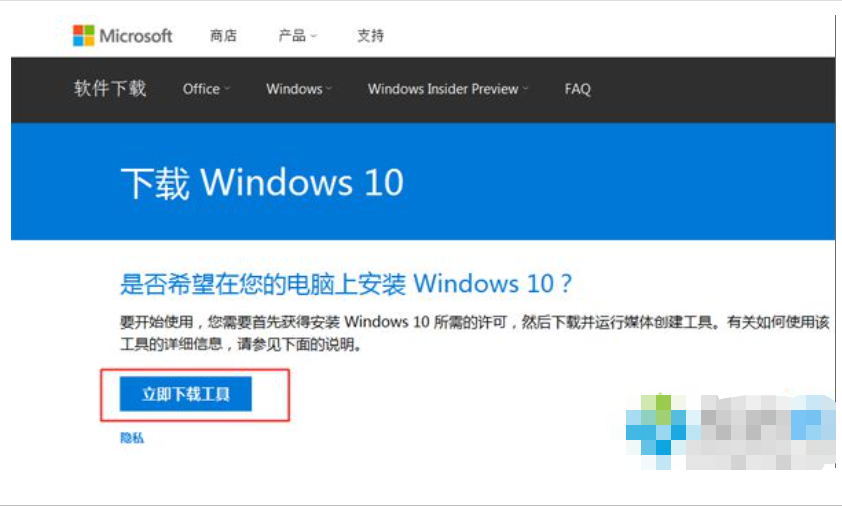
2、然后下载MediaCreationTool到电脑硬盘,小编下载到E盘,然后双击打开它;
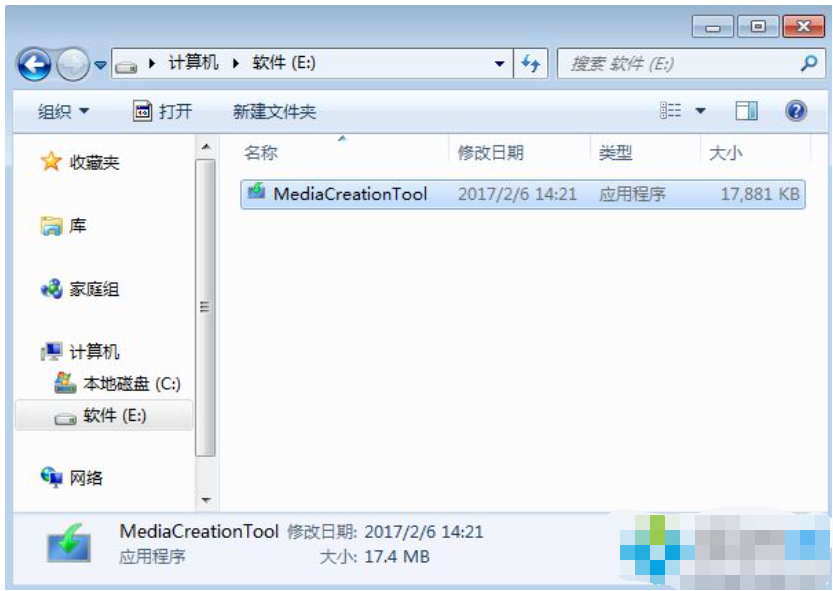
3、接着就是打开了Windows10安装程序,进行准备工作;
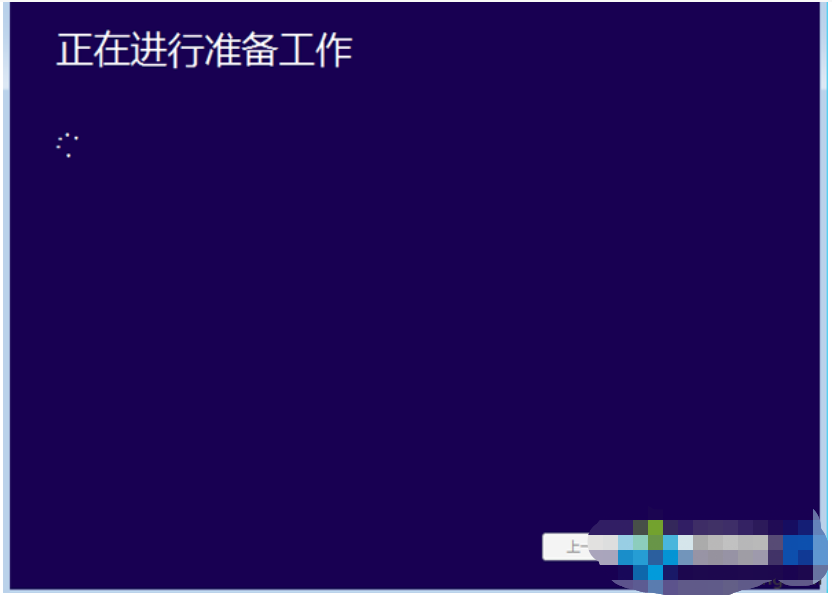
4、界面来到了声明和许可条款界面,点击接受;
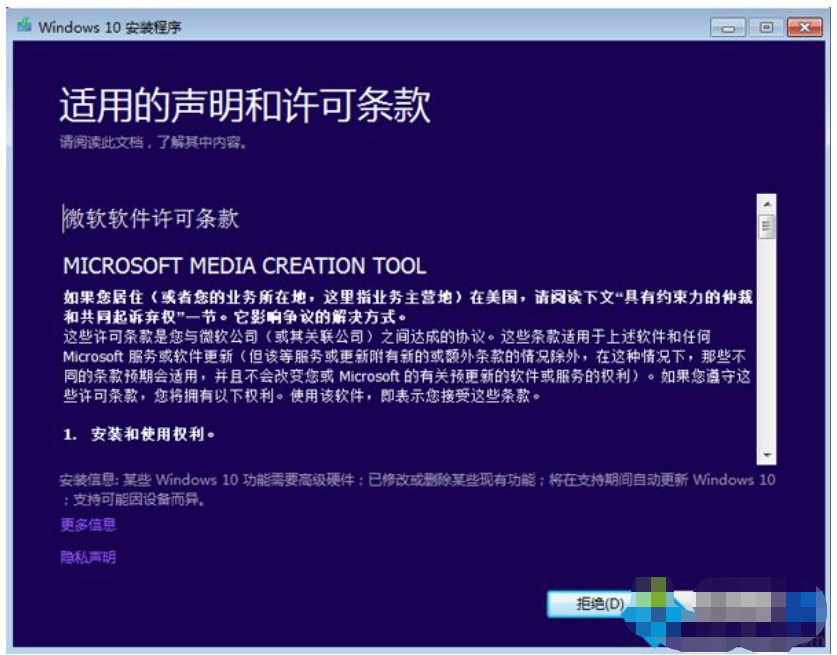
5、选择“立即升级这台电脑”,下一步;
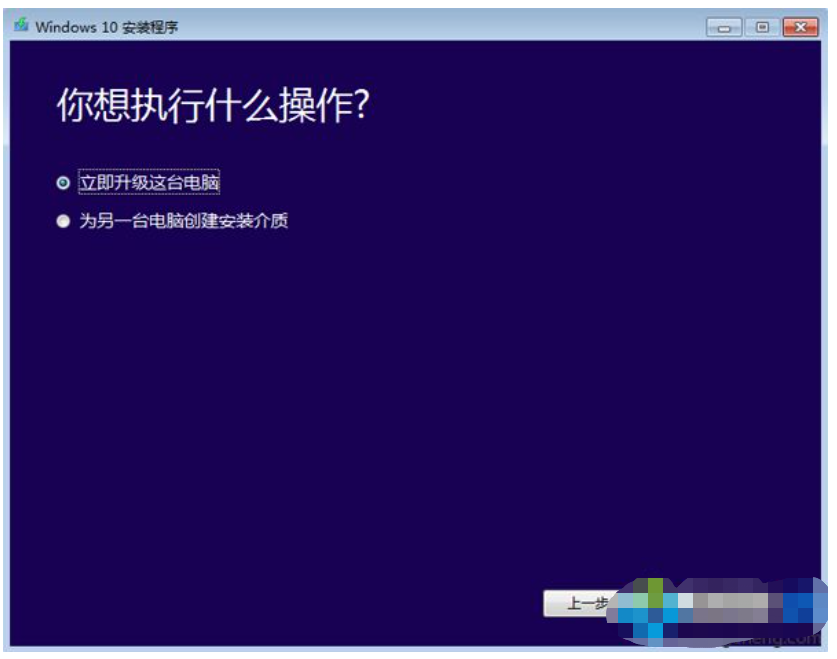
6、执行Windows10系统文件的下载操作;
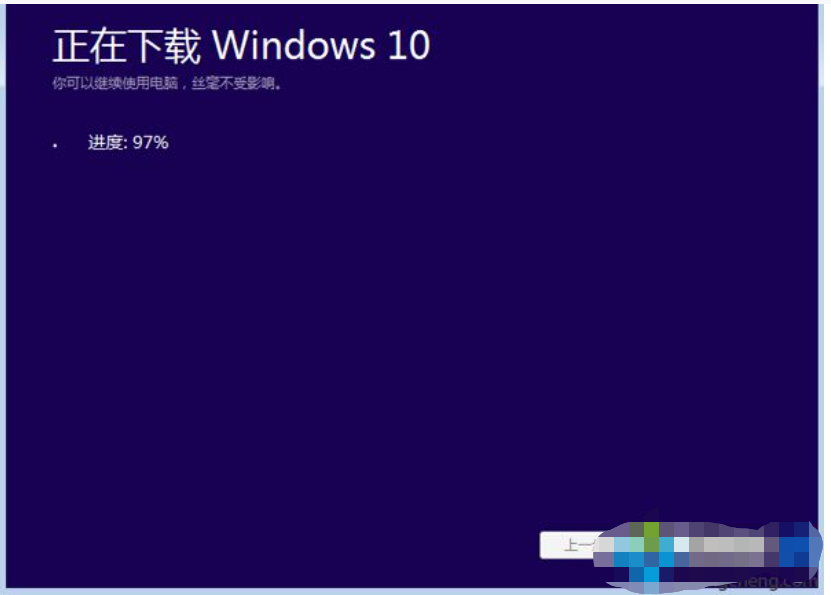
7、下载完成后,对下载的文件进行验证;

8、之后会执行创建Windows10介质过程,同样的,需要等待一段时间;
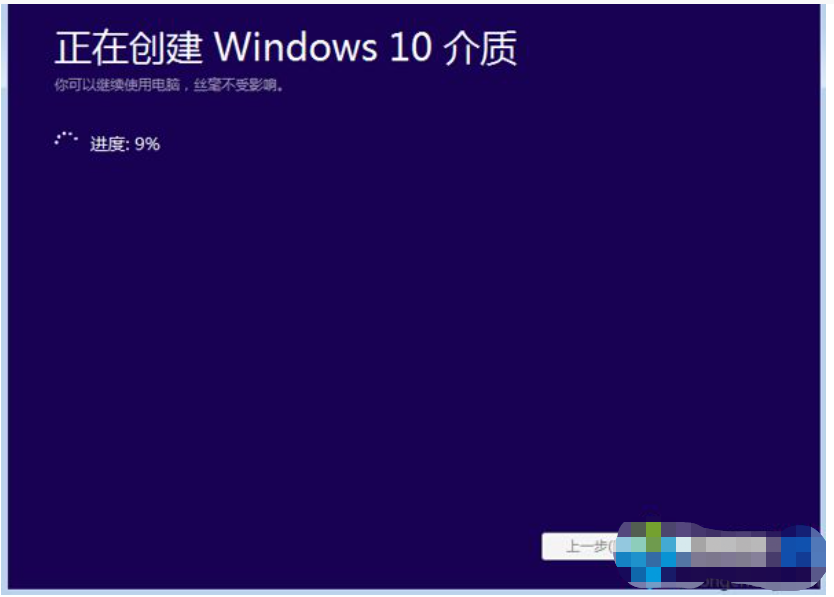
9、接着开始准备安装,弹出这个小对话框;
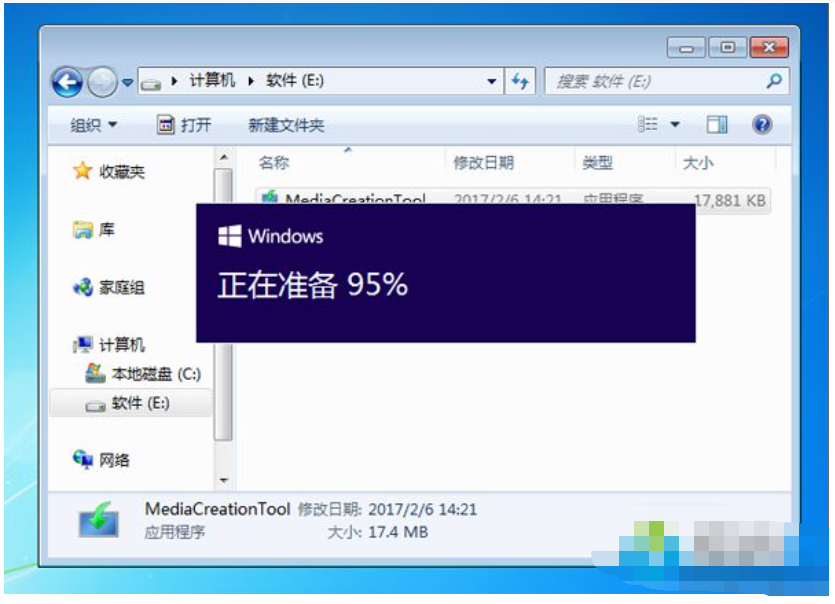
10、然后检查你的电脑配置是否符合要求,内存需要2G以上,C盘可用空间要有20G以上;
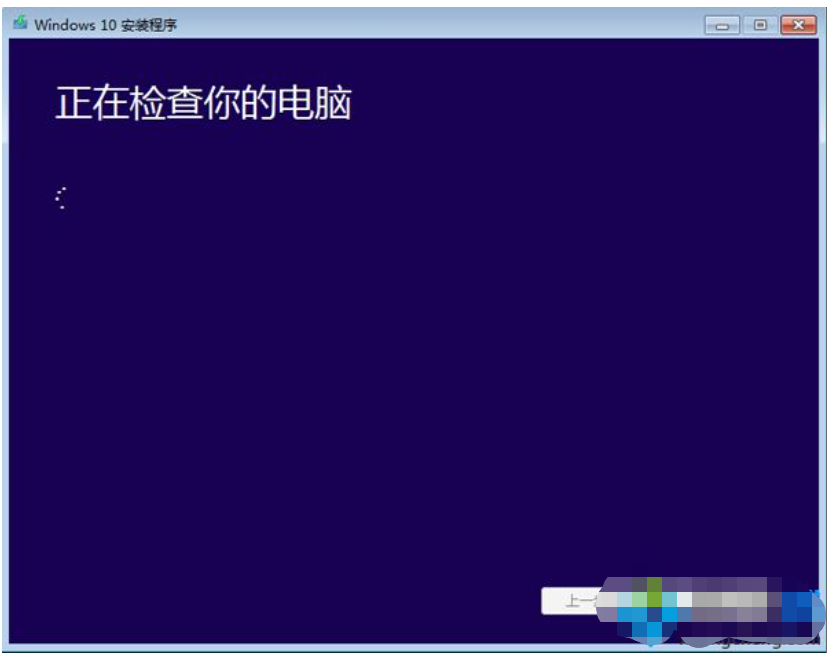
11、如果配置符合,会进入这个界面,准备就绪,可以安装,点击安装;
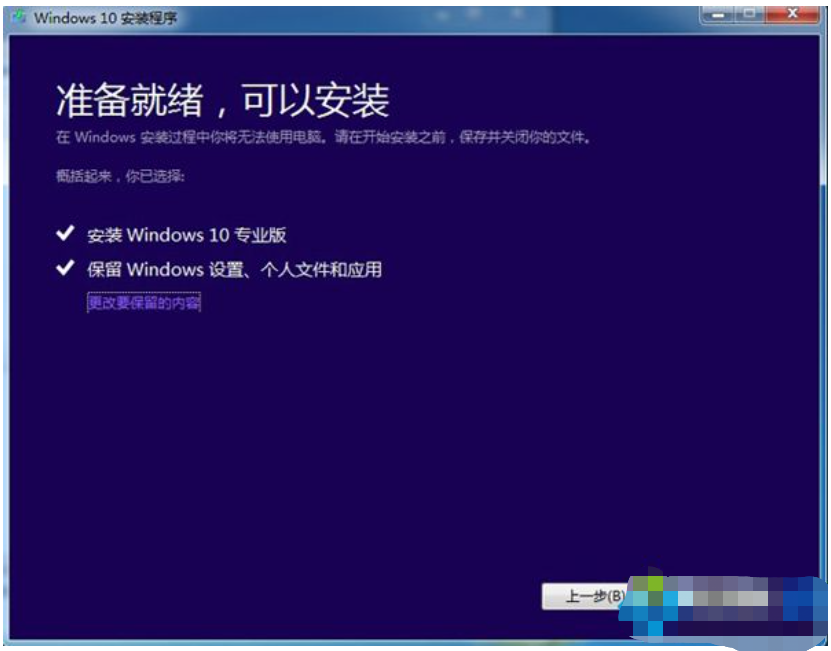
12、重启进入这个界面,执行win10系统安装过程,安装过程需重启3次;

13、安装完成后,然后打开win10激活工具进行激活。
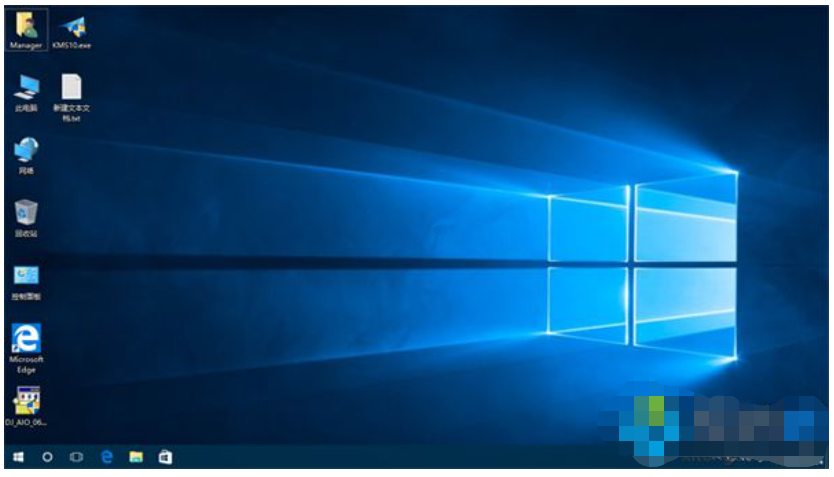
以上就是win10官网系统安装步骤,希望能帮助到大家。






 立即下载
立即下载





 魔法猪一健重装系统win10
魔法猪一健重装系统win10
 装机吧重装系统win10
装机吧重装系统win10
 系统之家一键重装
系统之家一键重装
 小白重装win10
小白重装win10
 杜特门窗管家 v1.2.31 官方版 - 专业的门窗管理工具,提升您的家居安全
杜特门窗管家 v1.2.31 官方版 - 专业的门窗管理工具,提升您的家居安全 免费下载DreamPlan(房屋设计软件) v6.80,打造梦想家园
免费下载DreamPlan(房屋设计软件) v6.80,打造梦想家园 全新升级!门窗天使 v2021官方版,保护您的家居安全
全新升级!门窗天使 v2021官方版,保护您的家居安全 创想3D家居设计 v2.0.0全新升级版,打造您的梦想家居
创想3D家居设计 v2.0.0全新升级版,打造您的梦想家居 全新升级!三维家3D云设计软件v2.2.0,打造您的梦想家园!
全新升级!三维家3D云设计软件v2.2.0,打造您的梦想家园! 全新升级!Sweet Home 3D官方版v7.0.2,打造梦想家园的室内装潢设计软件
全新升级!Sweet Home 3D官方版v7.0.2,打造梦想家园的室内装潢设计软件 优化后的标题
优化后的标题 最新版躺平设
最新版躺平设 每平每屋设计
每平每屋设计 [pCon planne
[pCon planne Ehome室内设
Ehome室内设 家居设计软件
家居设计软件 微信公众号
微信公众号

 抖音号
抖音号

 联系我们
联系我们
 常见问题
常见问题



